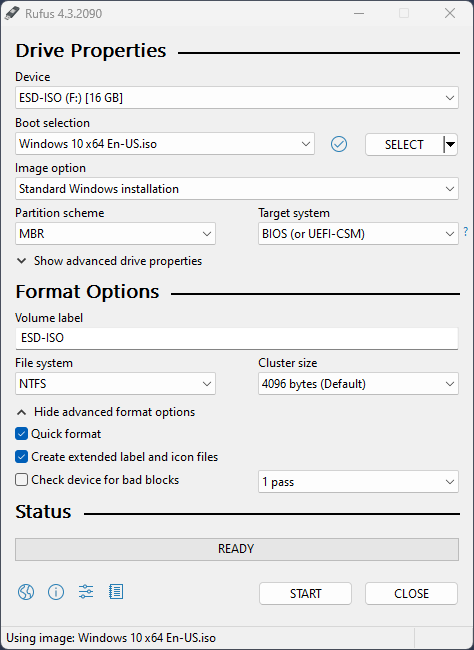Cum să faci un stick bootabil cu Windows
Actualizat pe 12 Martie, 2024 | Tutoriale
În primul rând avem nevoie de imaginea în format .iso cu Windows-ul ce dorim a-l face bootabil (Windows 10 - în exemplul dat), imagine ce o putem descărca folosind instrumentul MediaCreationTool de pe site-ul oficial Microsoft.
Apoi avem nevoie de un utilitar gen Rufus (utilitar care ajută la formatarea și crearea de drive-uri USB bootabile).
Introducem stick-ul usb în PC (minim 8GB capacitate de stocare), deschidem utilitarul Rufus și selectăm stick-ul cu litera corespunzătoare în tab-ul Device al utilitarului Rufus.
În următorul tab: Boot selection indicăm apăsând butonul alăturat SELECT calea către imaginea noastră .iso cu Windows descărcată anterior.
Dacă am procedat corect utilitarul deja recunoaște imaginea noastră .iso și își face niște setări predefinite dintre care unele trebuie schimbate după cum urmează:
Image options: Standard Windows installation, la Partition scheme selectăm MBR (Master Boot Record) pentru sistemele mai vechi respectiv GPT (GUID Partition Table) pentru plăcile de bază noi cu UEFI (Unified Extensible Firmware Interface) mode, după care la Show Format Options ne asigurăm că avem bifate căsuțele Quick format și Create extended label and icon files.
Abia acum putem da START și după ce utilitarul formatează stick-ul va începe să copieze fișierele din imaginea .iso, procesul va dura câteva minute (în funcție de performanțele PC-ului) iar când s-a finalizat va scrie READY în bara de progress.
Dă click aici pentru a vedea lista completă cu tastele de boot respectiv BIOS.
În caz că întâmpinați dificultăți sau orice alte neplăceri, nu ezitați să ne contactați.